Crearea disc virtual, aplicație, caracteristici
O mulțime de utilizatori de PC-uri pe Windows întreb adesea - ceea ce este virtuale discurile și modul de a crea un disc virtual. Pentru a crește gradul de conștientizare a cititorilor noștri în aceste aspecte, în acest articol vom încerca să se dezvolte pe deplin o temă exemple concrete.
De asemenea, în acest articol ne vom uita la ceea ce hard discuri virtuale, iar în cazul în care acestea sunt utilizate. După trecerea în revistă a materialului, cititorii noștri vor fi capabili de a crea perfect hard disk-uri virtuale și imagini de disc în format ISO, și fără probleme pentru a le monta pe un dispozitiv virtual și arde pe DVD.
Unitatea virtuală de disc optică și aplicarea acestuia
Scopul principal al unității virtuale - este montarea discului optic. Pentru a înțelege în detaliu de ce ai nevoie de ea, vom considera un exemplu în cazul în care imaginea de disc în format ISO va fi montat pe un DVD-ROM virtuale. Pentru acest exemplu, vom folosi sistemul de operare Windows 10.
Un moment frumos pentru proprietarii unui sistem de operare calculator Windows 10 este că acesta a instalat un DVD-ROM virtuale. Prin urmare, proprietarii de Windows 10 nu trebuie să utilizeze un program terț pentru a monta imagini.
Prin descărcarea imaginii, sunteți gata să-l monta direct. Pentru a face acest lucru, faceți clic pe imagine, faceți clic dreapta pe fișier pentru a deschide meniul contextual.
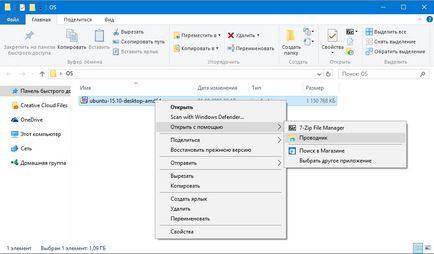
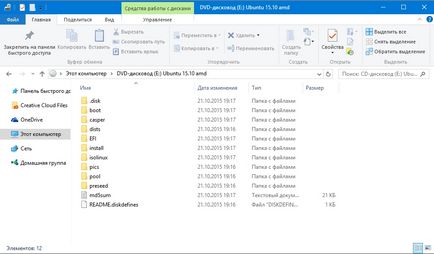
Montat «disc virtual» Puteți deschide și copia tot conținutul acestuia.
După cum puteți vedea, vom monta o imagine care rulează Ubuntu pe un virtuală DVD-drive. De fapt, noi am fost capabili să facem doar ceea ce facem cu de obicei și discul optic atunci când acesta este introdus în unitatea DVD-ROM și deschideți-l numai la opțiunea noastră, toate componentele virtuale.
Crearea unei imagini de disc cu laser
În exemplul anterior, am acoperit cum se deschide pe disc imagine virtuală în DVD-drive. Acum, să se ocupe de situația în care aveți nevoie pentru a crea o imagine a discului optic. Pentru a crea o imagine, avem nevoie de DAEMON Tools Lite program de care aveți nevoie pentru a descărca și instala. De asemenea, este demn de remarcat faptul că, în plus față de crearea de o varietate de formate de imagine, DAEMON Tools Lite poate monta, de asemenea, un număr foarte mare de formate pentru propriul virtuale DVD-drive. După instalarea programului DAEMON Tools Lite în Windows Explorer se va observa o nouă unitate numită «BD-ROM“
Această „unitate BD-ROM» este doar unitatea în examinare Instrumente programului DAEMON Lite. În acest exemplu, vom crea imaginea originală de instalare DVD-ROM-ul cu Windows 10. Pentru a face sistemul de operare de pe DVD-ul de instalare cu zeci de imagini, introduceți-l în unitatea DVD-ROM. Acum, rulați utilitarul, mergeți la secțiunea „New Image“.
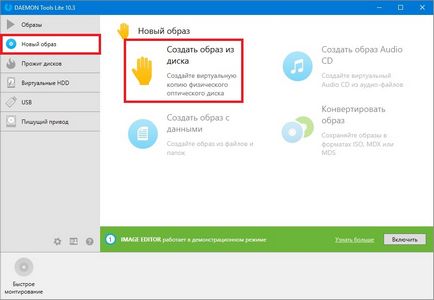
În utilitarul găsiți butonul „Create Image de pe disc“ și împingeți-l. Aceste acțiuni ne vor duce la fereastra, creând o imagine.
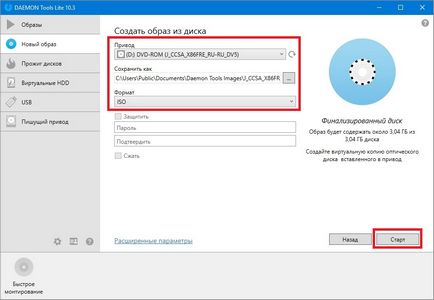
În această fereastră puteți selecta unitatea DVD-ROM, din care va fi creat ISO-imagine și alegeți o locație pentru a salva.
De asemenea, alege formatul și imaginea ISO va confirma crearea, făcând clic pe butonul Start. va lansa crearea unui DVD-ROM-ul cu Windows 10.
După stabilirea, obținem fișierul ISO imagine cu numele «J_CCSA_X86FRE_RU-RU_DV5.iso», care pot fi instalate sau stocate pe discul de înregistrare și instalați-l folosind noul Windows.
Exemplul arată cât de ușor este de a scrie imagine pentru un DVD-ROM virtuale prin intermediul DAEMON Tools Lite. În același mod, puteți înregistra imagini pentru toate discurile licențiate pentru Windows, indiferent dacă este XP sau Vista. În plus, puteți înregistra imagini de jocuri sau software-ul care nu poate funcționa fără disc. În plus față de instrumentele programului DAEMON Lite ar dori să consilieze alte utilități populare care pot crea și permite imaginea pentru a deschide unitatea optică:
Este deosebit de important să se utilizeze aceste instrumente în sistemul de operare pentru care nu există nici un built-in virtuale DVD-drive-uri, de exemplu, în sistemul de operare Windows XP. În plus față de suport pentru XP, fiecare dintre aceste programe, inclusiv DAEMON Tools Lite. pot arde imagini ISO pe DVD disc. În plus față de suport în format ISO, aceste instrumente pot fi montate în alte formate, inclusiv propria lor, ele pot fi scrise pe spații libere obișnuite.
Virtual Hard Disk
Hard disk-ul virtual este adesea folosit în profesioniștii IT, deoarece permite de a rezolva multe probleme cu backup-uri. mașini virtuale și de testare diferite sisteme de operare. Virtual Hard diskpredstavlyaet un fișier container care imită unitatea hard disk pentru structura de fișiere.
Din moment ce acest disc este un fișier, astfel încât acesta este, în general stocat pe un HDD sau SSD fizic. Începând cu Windows 7, utilizatorii pot crea și monta hard disk-ul direct în sistemul de operare.
Luați în considerare exemplul unui hard disk virtual care rulează Windows 10. Pentru a porni înseamnă a trece la utilitarul „Run“, folosind comanda rapidă de tastatură Win + R și tipul în ea următoarea comandă: diskmgmt.msc
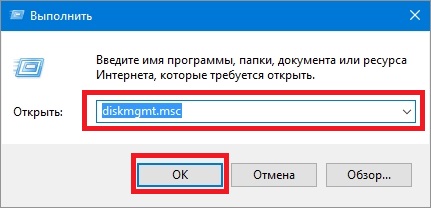
Această comandă ne va transfera la panoul Disk Management.
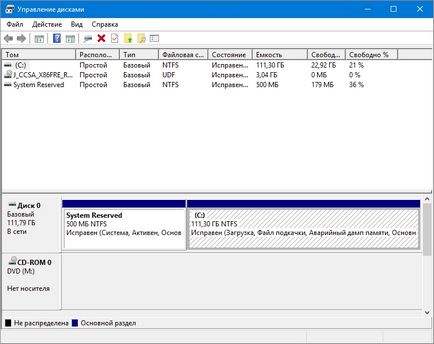
Pentru a crea un nou HDD virtual, accesați meniul „Acțiunea / Creați un hard disk virtual“, care va deschide o fereastră pentru a crea un disc.
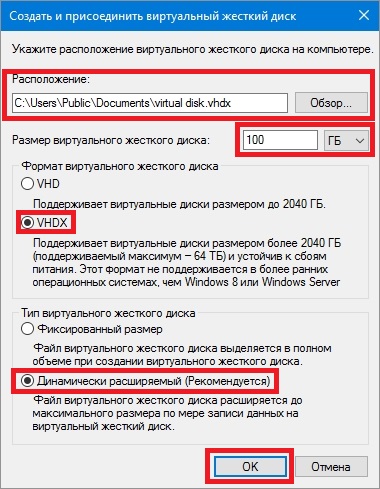
Începând cu Windows 10, este posibil să se creeze un «VHDX» disc în format. Spre deosebire de «VHD» formatul, formatul «VHDX» poate crea containere având o dimensiune de până la 64 de terabytes. Să facem hard disk-ul nostru virtual la 100 GB, în noul «VHDX» formatul și puneți comutatorul în modul de creare dinamic în care discul nostru va crește pe măsură ce acesta este umplut.
După punerea setările de hard disk, faceți clic pe butonul OK. care va arde într-un folder specificat pe șurub. După crearea de ieșire, vom obține un hard disc virtual cu numele de «disk.vhdx virtuale». Din imaginea de mai jos puteți vedea că discul nostru este montat în mod automat, dar nu este încă vizibilă în sistem.
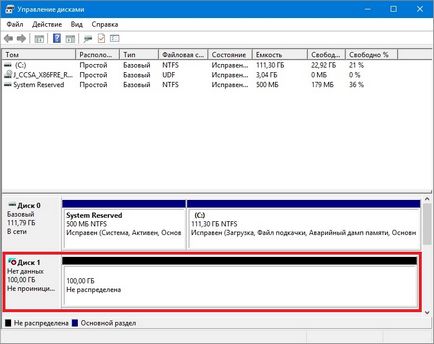
Pentru a vedea nostru disc de sistem VHDX, acesta trebuie să fie inițializat. Puteți face acest lucru prin apăsarea c VHDX de disc, faceți clic dreapta și selectând elementul de meniu contextual „Inițializare Disk“.
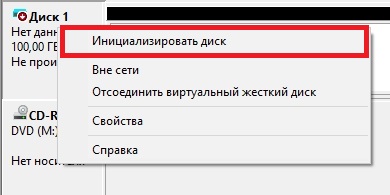
În fereastra care apare, schimba nimic și faceți clic pe butonul OK.
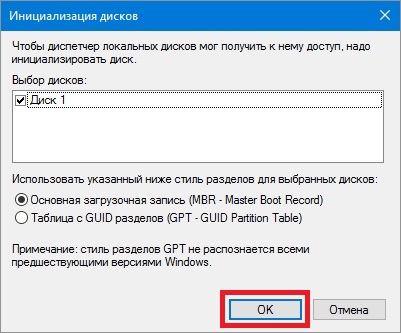
Acum rămâne cel mai simplu, opta pentru scrisoarea noastră unitate și sistemul de fișiere. Pentru a face acest lucru, du-te la el și în meniul contextual, selectați „Volum simplu.“
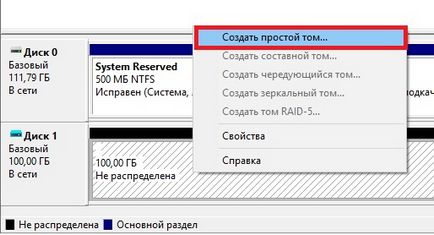
Acest lucru va începe un expert în care doriți să atribuiți o literă de unitate și selectați un sistem de fișiere. După finalizarea expertului, hard diskul virtual apare în Windows Explorer.
Exemplul arată că a crea un sistem de operare virtuale HDD înseamnă foarte simplu, așa că sperăm că nu va mai fi apare o întrebare - cum de a crea un hard disk virtual. Aș dori, de asemenea, să se constate că, odată cu discul VHDX creat puteți face operații, cum ar fi:
- Criptarea-l folosind BitLocker;
- Instalați sistemul de operare pe el în continuare;
- Mutați și deschideți-l pe un alt calculator;
- Conectați-l la mașina virtuală.
În computerele bazate pe sistemul de operare Windows XP, care este încă foarte popular, nu există nici un suport pentru discuri VHD. Dar nu vă faceți griji, pentru că am considerat mai devreme DAEMON Tools Lite utilitate are suport pentru discuri VHD, și este pe deplin compatibil cu Windows XP.
Utilizarea disc VHD într-o mașină virtuală
Crearea unui program folosind mașina virtuală VirtualBox pe baza sistemului de operare Windows XP. La crearea unei mașini virtuale pentru XP vi se va solicita să creați sau să atașați un hard disk virtual, care va fi utilizat pentru a instala Windows XP pe ea.
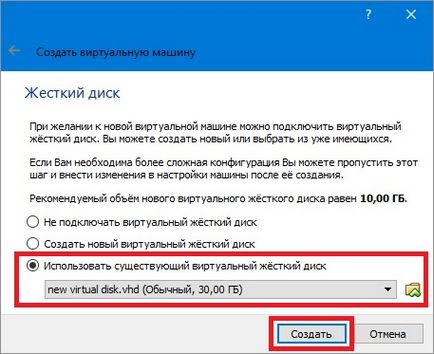
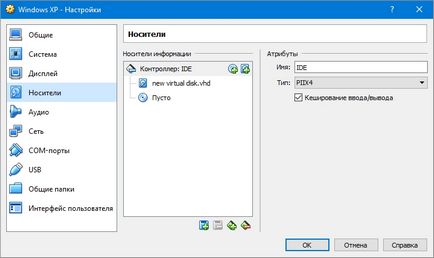
În cazul în care mașina virtuală pe XP este un loc mic, aveți posibilitatea să atașați întotdeauna un nou VHD hard disk virtual. În plus, este posibil să se conecteze la mașina virtuală pentru XP containere cu date de fișiere diferite. În același mod poate fi utilizat de către alte software-uri mașină virtuală. De exemplu, containerele VHD pot fi setate în produsele VMware Workstation.
Din materialul examinat este clar că utilizarea de drive-uri virtuale și unitățile de hard disk-urile sunt mult mai bine de ajutor pentru a rezolva multe probleme, în special cu crearea lor de a înțelege chiar și un utilizator de computer novice. Sperăm că lucrarea noastră va ajuta cititorii noștri să înțeleagă mai bine întrebarea - cum de a crea un disc virtual și cum să-l folosească pentru muncă.